- ホーム
- Y!mobile メール
- MMS/SMS設定
MMS/SMS設定
MMS/SMSに関する設定を行います。
MMSの設定
設定できる項目は次のとおりです。
| 項目 | 詳細 | |
|---|---|---|
| 表示方法 | 会話型表示とリスト型表示を切り替えます。 | |
| カラーテーマ | 背景色などに使用される色を設定します。 | |
| 通知の表示方法 | メールを受信したときの通知の表示方法を設定します。 | |
| 電話帳登録済み | 電話帳に登録済みの相手からメールを受信したときの通知方法を設定します。 | |
| 指定ドメイン | 指定ドメインに登録した相手からメールを受信したときの通知方法を設定します。 | |
| 未登録 | 電話帳に未登録の相手からメールを受信したときの通知方法を設定します。 | |
| アドレス別通知設定 | 送信元アドレス別の通知設定を登録します。 | |
| 指定ドメイン受信設定 | 指定ドメインのメールBOXで受け取るドメインを指定します。 | |
| フィルター設定1 | 受信するメールを指定したフォルダーに自動で振り分ける設定をします。 | |
| 署名1 | 設定した署名をメールの末尾に自動的に入力します。 | |
| MMSメールアドレスの確認 | MMSメールアドレスを確認します。 | |
| MMSの引継ぎ | メッセージで受信したMMSデータを引継ぎます。 | |
| メール(MMS)をバックアップ | メールデータをバックアップします。 |
1表示方法が「リスト型」のときに設定できます。
 ホーム画面でお気に入りトレイを画面上部までドラッグ
ホーム画面でお気に入りトレイを画面上部までドラッグ
 (メール)
(メール)
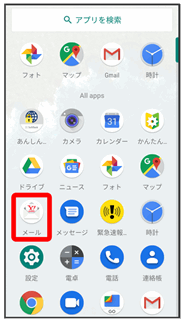


 設定
設定
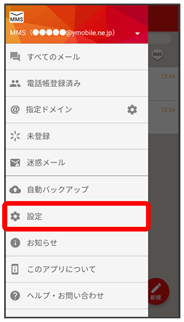
設定画面が表示されます。
 MMSのアカウントをタップ
MMSのアカウントをタップ
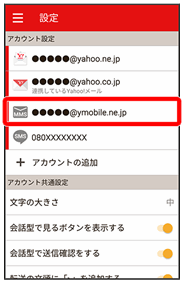
 各項目を設定
各項目を設定
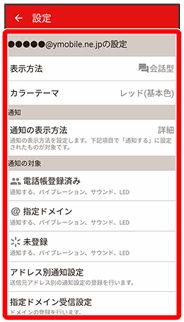
設定が反映されます。
 設定利用時の操作
設定利用時の操作
メールBOX/メール送受信/受信箱/メール詳細画面に表示される文字の大きさを変更する
 設定画面で文字の大きさ
設定画面で文字の大きさ 小/中/大/特大
小/中/大/特大
- 会話型表示では、メール詳細画面に表示される文字の大きさを変更できません。
会話型で見るボタンを表示するかどうかを設定する
 設定画面で会話型で見るボタンを表示する
設定画面で会話型で見るボタンを表示する
- リスト型のメール詳細画面に表示される「会話型で見る」ボタンを表示/非表示にできます。
- 会話型で見るボタンを表示するをタップするたびに、設定(
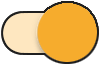 )/解除(
)/解除(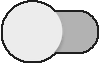 )が切り替わります。
)が切り替わります。
会話型で送信確認をするかどうかを設定する
 設定画面で会話型で送信確認をする
設定画面で会話型で送信確認をする
- 会話型で送信確認をするをタップするたびに、設定(
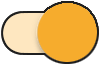 )/解除(
)/解除(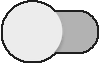 )が切り替わります。
)が切り替わります。
リスト型でメールを転送する際に、文頭に記号を追加するかどうかを設定する
 設定画面で転送の文頭に「>」を追加する
設定画面で転送の文頭に「>」を追加する
- 転送の文頭に「>」を追加するをタップするたびに、設定(
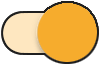 )/解除(
)/解除(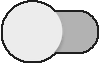 )が切り替わります。
)が切り替わります。
迷惑メールとして登録した相手を一覧で表示する
 設定画面で登録済み迷惑メール
設定画面で登録済み迷惑メール
- 表示されている相手をタップすると、詳細情報が表示されます。
迷惑メールとして登録した相手を解除する
 設定画面で登録済み迷惑メール
設定画面で登録済み迷惑メール 迷惑メール登録を解除したい相手の
迷惑メール登録を解除したい相手の
 OK
OK
選択した相手の迷惑メール登録が解除され、相手のメールが迷惑メールフォルダーに振り分けられなくなります。
かんたん迷惑メールブロックを利用するかどうかを設定する
 設定画面でかんたん迷惑メールブロック
設定画面でかんたん迷惑メールブロック
- かんたん迷惑メールブロックをタップするたびに、設定(
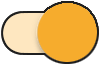 )/解除(
)/解除(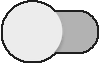 )が切り替わります。
)が切り替わります。
SMSの設定
設定できる項目は次のとおりです。
| 項目 | 詳細 | |
|---|---|---|
| カラーテーマ | 背景色などに使用される色を設定します。 | |
| 通知の表示方法 | メールを受信したときの通知の表示方法を設定します。 | |
| 電話帳登録済み | 電話帳に登録済みの相手からメールを受信したときの通知方法を設定します。 | |
| 未登録 | 電話帳に未登録の相手からメールを受信したときの通知方法を設定します。 | |
| アドレス別通知設定 | 送信元アドレス別の通知設定を登録します。 | |
| SMSの引継ぎ | メッセージで受信したSMSデータを引継ぎます。 |
 ホーム画面でお気に入りトレイを画面上部までドラッグ
ホーム画面でお気に入りトレイを画面上部までドラッグ
 (メール)
(メール)
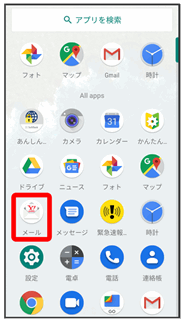


 設定
設定
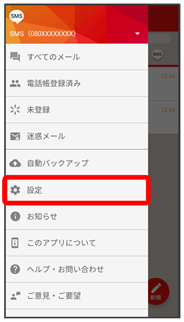
設定画面が表示されます。
 SMSのアカウントをタップ
SMSのアカウントをタップ
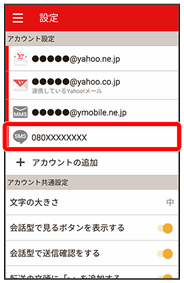
 各項目を設定
各項目を設定
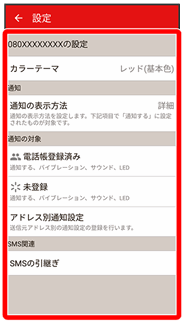
設定が反映されます。
 設定利用時の操作
設定利用時の操作
メールBOX/メール送受信画面に表示される文字の大きさを変更する
 設定画面で文字の大きさ
設定画面で文字の大きさ 小/中/大/特大
小/中/大/特大
会話型で送信確認をするかどうかを設定する
 設定画面で会話型で送信確認をする
設定画面で会話型で送信確認をする
- 会話型で送信確認をするをタップするたびに、設定(
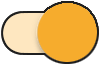 )/解除(
)/解除(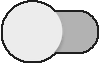 )が切り替わります。
)が切り替わります。